| 1 | Tryck på Menu. Tryck på Tryck på Välj WLAN. | |||||||||||||||||||||||||
| 2 | Starta Macintosh-datorn. | |||||||||||||||||||||||||
| 3 | Sätt i den medföljande cd-skivan i cd-läsaren. Dubbelklicka på symbolen MFL-Pro Suite på skrivbordet. | |||||||||||||||||||||||||
| 4 | Dubbelklicka på Utilities. 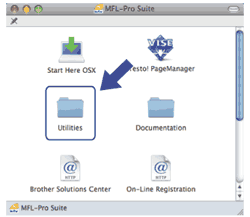 | |||||||||||||||||||||||||
| 5 | Dubbelklicka på Installationsguide för trådlösa enheter. 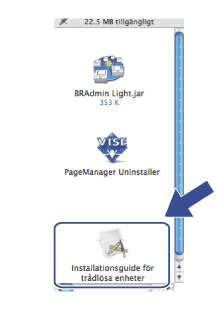 | |||||||||||||||||||||||||
| 6 | Välj Automatisk installation (avancerat) och klicka på Nästa. 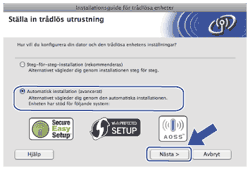 | |||||||||||||||||||||||||
| 7 | Läs Viktigt och klicka på Nästa. 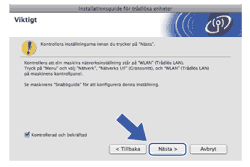 | |||||||||||||||||||||||||
| 8 | Kontrollera meddelandet på skärmen och klicka på Nästa. 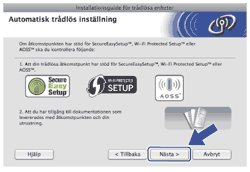 | |||||||||||||||||||||||||
| 9 | Tryck på Menu,
| |||||||||||||||||||||||||
| 10 | Maskinen söker efter en åtkomstpunkt med stöd för SecureEasySetup™, Wi-Fi Protected Setup™ eller AOSS™ i 2 minuter. | |||||||||||||||||||||||||
| 11 | Ställ in åtkomstpunkten på läget SecureEasySetup™, Wi-Fi Protected Setup™ eller AOSS™ beroende på vilken metod som åtkomstpunkten har stöd för. Se bruksanvisningen som medföljde åtkomstpunkten. | |||||||||||||||||||||||||
| 12 | Om Ansluten visas på LCD-skärmen har maskinen anslutits till routern eller åtkomstpunkten. Du kan då använda maskinen i det trådlösa nätverket. Om Kopplingsfel visas på LCD-skärmen betyder det att överlappande sessioner har avkänts. Maskinen har avkänt mer än en åtkomstpunkt/router i nätverket som har läget SecureEasySetup™, Wi-Fi Protected Setup™ eller AOSS™ aktiverat. Kontrollera att bara en åtkomstpunkt/router har läget SecureEasySetup™, Wi-Fi Protected Setup™ eller AOSS™ aktiverat och prova att börja om från 9 igen. Om Åtkomstp. saknas eller Ingen åtkomstpunkt visas på LCD-skärmen kan maskinen inte känna av din åtkomstpunkt/router i nätverket som har läget SecureEasySetup™, Wi-Fi Protected Setup™ eller AOSS™ aktiverat. Flytta maskinen närmare åtkomstpunkten/routern och prova att börja från 9 igen. Om Anslutningsfel visas på LCD-skärmen har maskinen inte anslutits till åtkomstpunkten/routern. Försök med att börja om från 9 igen. Om samma meddelande visas en gång till ska du återställa skrivarservern till fabriksinställningarna och försöka på nytt. (Mer information om återställning finns i Återställa nätverksinställningarna till fabriksinställningarna.) LCD-meddelanden som kan visas när du använder kontrollpanelens SES/WPS/AOSS-meny
| |||||||||||||||||||||||||
| 13 | Klicka på Nästa. 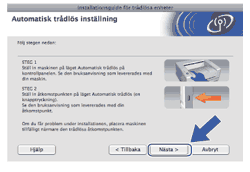 | |||||||||||||||||||||||||
| 14 | Markera kryssrutan när du har bekräftat att de trådlösa inställningarna har slutförts och klicka sedan på Slutför. 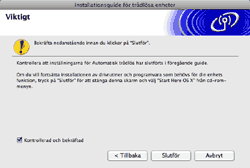 |